ЧўІбөЗВҪәуҝЙІйҝҙёҪјюәНҙуНјЈ¬ТФј°№әВтПа№ШДЪИЭ
ДъРиТӘ өЗВј ІЕҝЙТФПВФШ»тІйҝҙЈ¬Г»УРХЛәЕЈҝЧўІб»бФұ
x
WindowsПөНіПВЈЁLinuxәНMACПөНіПВЗлЧФРРБЛҪвЗеіюЈ©NIөДёчЦЦИнјюЎўДЈҝйЎў№ӨҫЯ°ьЎўЗэ¶ҜіМРтЈ¬К№УГNIРнҝЙЦӨ№ЬАнЖчАҙјӨ»оөДЈ¬ҫшҙуІҝ·ЦөД¶јҝЙТФК№УГNI Lincense ActivatorАҙјӨ»оЈәNIРтБРәЕSerial NumberЙъіЙјӨ»о№ӨҫЯNI License ActivatorЈ¬LabVIEW/VBAI/VDM/VASөИИнјюДЈҝй№ӨҫЯ°ьЖЖҪв№ӨҫЯІ»ПЮ°жұҫhttp://visionbbs.com/thread-490-1-1.html
КУҫхВЫМіөДёчЦЦNIЧКФҙЈ¬іэБЛКУҫхПа№ШөДДЈҝйУРК№УГНвЈ¬ҙуІҝ·ЦөД¶јІ»»бК№УГЈ¬ҪцМṩЧКФҙІ»МṩјјКхЦ§іЦЎЈЧКФҙөДПВФШөШЦ·Т»°г»бН¬КұМṩNI№Щ·ҪәН°Щ¶ИНшЕМөДөШЦ·ЎЈДіР©№ӨҫЯ°ьNIөШЦ·К§Р§»тГ»УРNIөШЦ·Ј¬Ц»ДЬК№УГ°Щ¶ИНшЕМөШЦ·Ј»Из№ы°Щ¶ИНшЕМөШЦ·К§Р§№эЖЪЈ¬ҝЙБӘПөВЫМіҝН·юёьРВЎЈNIөД·юОсЖчФЪГА№ъЈ¬УРКұәтЛЩ¶ИәЬВэ»тПВФШИЭТЧіцҙнЈ¬ХвСщ»бФміЙ°ІЧ°КұёчЦЦҙнОу¶шОЮ·Ё°ІЧ°ЎЈҪЁТйФЪПВФШНкіЙә󣬶ФПВФШЧКФҙЧцРЈСйәН(NIТ»°г»бМṩMD5»тSHA256өИ)СйЦӨЈ¬Ул№Щ·Ҫ»тКУҫхВЫМіМṩөДРЈСйәН¶ФұИЈ¬Т»ЦВҫНҝЙТФ°ІЧ°Ј»ИзІ»Т»ЦВЈ¬ФтРиТӘЦШРВПВФШЎЈКУҫхВЫМіФзЖЪПВФШЙПҙ«өДЧКФҙЈ¬»щұҫЙП¶јКЗХэіЈПВФШөДЧКФҙЈ»2019әуПВФШөДЧКФҙЈ¬¶јУлNIөДХэИ·РЈСйәН¶ФұИ№эЈ¬ұЈЦӨКЗХэИ·өДЧКФҙІЕЙПҙ«өҪ°Щ¶ИНшЕМЎЈРЈСйәН№ӨҫЯПВФШөШЦ·ЈәОДјюHashјЖЛгЖчFHashЈ¬ОДјюРЈСйәНСйЦӨПВФШОДјюХэИ·РФСйЦӨЈ¬MD5ЦөјЖЛгЎўSHA1ЦөјЖЛгЎўSHA256ЦөјЖЛгЎўCRC32ЦөјЖЛгhttp://visionbbs.com/thread-26524-1-1.html
LabVIEW 2020ЦРОД°ж°ІЧ°ҪМіМј°јӨ»оҪМіМ
ЧўТвЈәОТ·ҪФЪWIN7SP1 64О»ЙП°ІЧ°VDM2020/VAS20.0КұЈ¬УцөҪ¶аЦЦјжИЭРФОКМвЈ¬ИзГ»УРКэЧЦЗ©ГыЦ®АаөДЈ¬ЛдИ»Жд№Щ·ҪЛөГчЙПЛөҝЙТФЦ§іЦWIN7SP1өДПөНіЈ¬ө«КЗРиТӘЙэј¶SHA-256КэЧЦЗ©ГыөДЦ§іЦІ№¶ЎЎЈИз№ыДъөДөзДФКЗWIN7SP1өДПөНіЈ¬ЗТГ»УРЙэј¶№эSHA-256КэЧЦЗ©ГыөДІ№¶ЎЈ¬ҪЁТйК№УГ2019SP1»тёьФз°жұҫөДLV+VDM+VBAI+VASЎЈ2020°жЦ®әуөД°жұҫЈ¬ҪЁТйФЪWIN10ПөНіЙП°ІЧ°К№УГЈ¬»тҪ«WIN7SP1Йэј¶ЛщУРІ№¶ЎЈ¬МШұрКЗKB3033929өДЙэј¶І№¶ЎЎЈЎЈ
LabVIEW2020ТСҫӯУЪ2020Дк5ФВ15ХэКҪ·ўІјЈ¬ФӯКјОДјюКЗISOёсКҪөДЈ¬№ЩНшМṩөДГыіЖКЗЈәni-labview-2020-x86-zh-cn_20.0.0_offlineЈ¬ХвёцҝЙТФК№УГISOҫөПсИнјюФЪРйДв№вЗэЦРҙтҝӘЎЈИз№ыКЗЖдЛыИЛБнНвЦЖЧчөДzipЎўrarөИёсКҪОДјюЈ¬ФтЗлҪвС№»тХЯКЗФЪҪвС№ИнјюЦРМбИЎөҪБЩКұОДјюјРЦРЎЈФЪХвАпЈ¬ОТГЗҪ«К№УГLabVIEW2020 32О»ЦРОД°жОӘЧјАҙҪшРР°ІЧ°ЎЈУўОД°жөД°ІЧ°Ј¬ҝЙТФІОҝјLabVIEW 2020 CommunityҙуЦЪЙзЗш°жөД°ІЧ°ҪМіМЎЈҙтҝӘ°ІЧ°ISOОДјюәуЈ¬Л«»чЖдЦРөДInstall.exeОДјюЈ¬ХвКұҫН»бөҜіц°ІЧ°ПтөјөДіхКј»Ҝ№эіМЎЈХвАпОТГЗАҙҝҙТ»ПВLabVIEW2020өД°ІЧ°№эіМЎЈ NIҙУ2019°жҝӘКјЈ¬КЗК№УГISOёсКҪөД°ІЧ°ОДјюЈ¬И»әуДЪІҝТ»°гКЗInstallЧчОӘ°ІЧ°ПтөјЈЁЖдЛь№ӨҫЯ°ьИзVDMФтҝЙДЬ»№»б¶аТ»ёцAutorun.exeөДПтөјЈ©ЎЈ¶шФЪ2018SP1ј°Ц®З°өД°жұҫЈ¬ФтТ»°гКЗК№УГZIP»тЧФҪвС№өДEXEЧчОӘ°ІЧ°ОДјюЈ¬К№УГЖдЦРөДAutorun.exe»тХЯКЗSetup.exeЧчОӘ°ІЧ°ПтөјОДјюЈ¬Из№ыПлТӘ2018SP1Ц®З°өД°ІЧ°ҪМіМЈ¬ҝЙТФФЪВЫМіЛСЛч°ІЧ°ҪМіМЈ¬УР2017°жөД°ІЧ°ҪМіМЈ¬»щұҫЙПНЁУГЎЈ2019°жҝӘКјөД°ІЧ°Ј¬КЗФтNI Package ManagerАҙҙҰАнөДЈ¬јҙУЙNIЧЁГЕөД°ь№ЬАн№ӨҫЯАҙЦҙРР°ІЧ°Ј¬ЖдКөФЪР¶ФШКұТІКЗУЙҙЛіМРтАҙ№ЬАнөДЎЈХвАпөДNIPMТІКЗУР°жұҫөДЎЈИз№ыПөНіЦРУР°ІЧ°БЛФзЖЪөД°жұҫЈ¬Из°ІЧ°БЛ2019°жұҫөДЈ¬ДЗГҙФЪХвёц№эіМЦРЈ¬NIPMФтТӘПИ¶ФЧФјәҪшРРЙэј¶Ј¬Из№ыГ»УР°ІЧ°№эЈ¬ФтЦұҪУРВ°ІЧ°ЧоРВ°жұҫЎЈИз№ыКЗТСҫӯ°ІЧ°№эЧоРВ°жұҫЈ¬АэИзТСҫӯ°ІЧ°БЛLabVIEW2020Ј¬ТӘПлФЩјУМн°ІЧ°ёцVDM2020Ј¬ДЗГҙТтОӘVDM2020өДNIPMТІКЗ20°жөДЈ¬ЛщТФҫНІ»РиТӘФЩЙэј¶»т°ІЧ°БЛЈ¬ПВГжөД°ІЧ°»тЙэј¶NIPM№эіМҫН»бЧФ¶ҜКЎВФЈә
°ІЧ°іМРтіхКј»Ҝ1-°ІЧ°NIPM
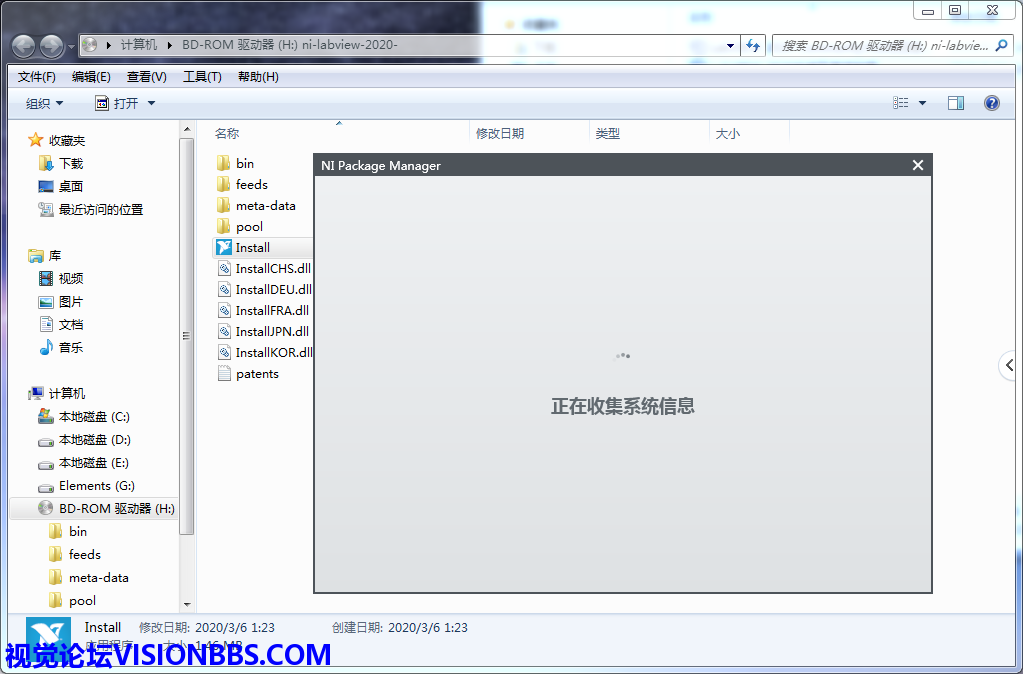
°ІЧ°іМРтіхКј»Ҝ1-°ІЧ°NIPM
°ІЧ°іМРтіхКј»Ҝ2
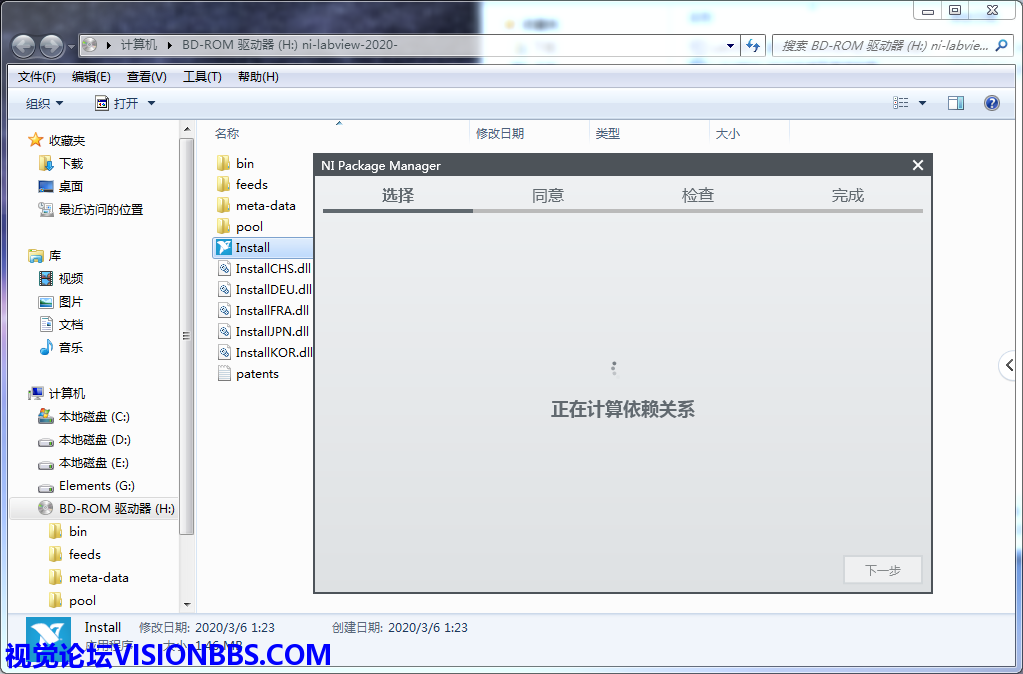
°ІЧ°іМРтіхКј»Ҝ2
°ІЧ°іМРтіхКј»Ҝ3
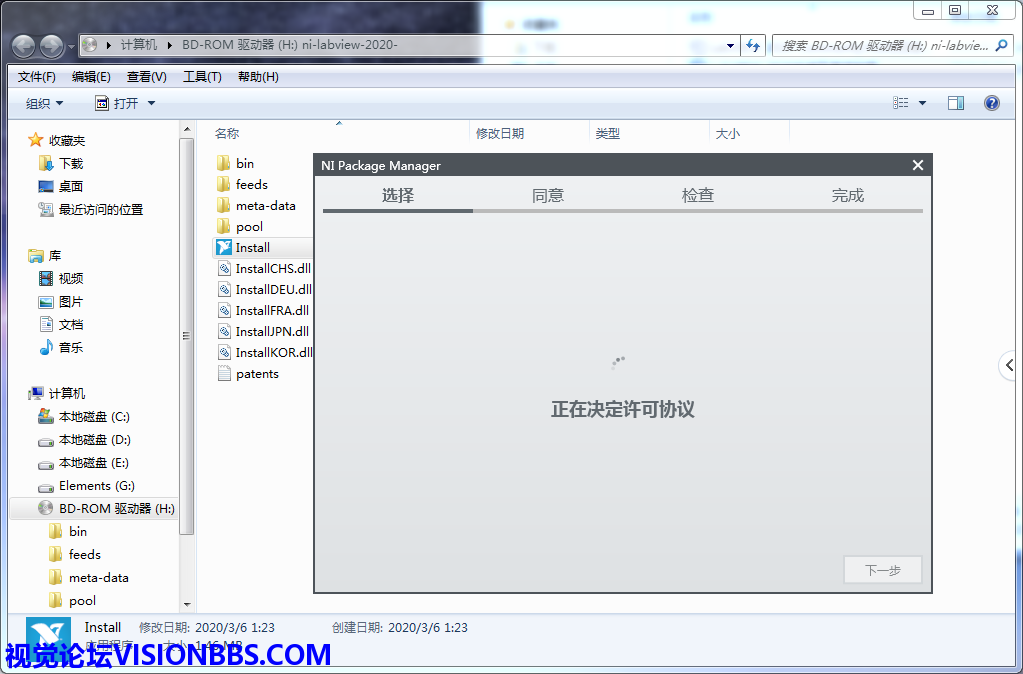
°ІЧ°іМРтіхКј»Ҝ3
°ІЧ°іМРтіхКј»Ҝ4-Н¬Тв°ІЧ°NIPMөДРӯТй
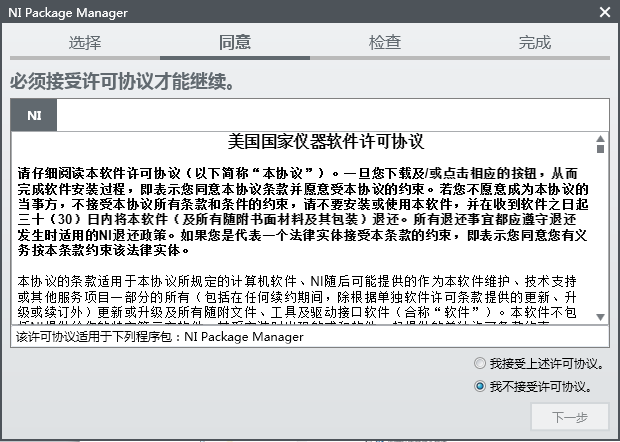
°ІЧ°іМРтіхКј»Ҝ4-Н¬Тв°ІЧ°NIPMөДРӯТй З°ГжөДіхКј»Ҝ1-3¶јКЗЧФ¶ҜөДЈЁҝЙДЬЦРјд»№УРДіР©№эіМЈ¬ёщҫЭІ»Н¬МхјюҝЙДЬПФКҫВФУРІ»Н¬Ј¬ХвАпҫНІ»јЗВјБЛЈ©ЎЈөИХвР©ЧФ¶ҜҙҰАн№эіМҪбКшәуЈ¬ҫНКЗЙПГжөДіхКј»Ҝ4өДН¬ТвҪзГжЎЈХвАпРиТӘҪУКЬРнҝЙЈ¬Из№ыІ»ҪУКЬЈ¬ДЗҫНІ»ДЬПВТ»ІҪЈ¬СЎФсЎ®ОТҪУКЬЙПКцРнҝЙРӯТйЎҜЈ¬И»әуөгПВТ»ІҪЈә
°ІЧ°РВөДNIPM20.0°ж
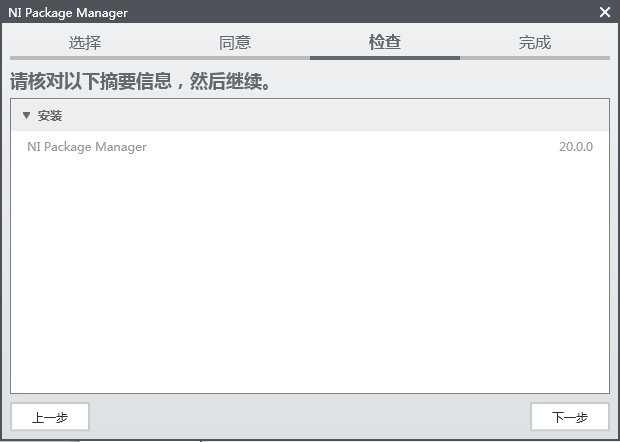
°ІЧ°РВөДNIPM20.0°ж ТтОӘХвАпКЗРВЧ°NIPM»тХЯКЗЙэј¶NIPMЈ¬ЛщТФХвАпЦ»УР°ІЧ°NI Package ManagerөДСЎПоЎЈИ·ИПГ»УРОКМвәуЈ¬өг»чПВТ»ІҪЈ¬ҫН»бЧФ¶Ҝ°ІЧ°»тЙэј¶NPMОӘЧоРВ°жЎЈ °ІЧ°НкіЙЧоРВ°жөДNIPMәуЈ¬°ІЧ°іМРтУЦЦШРВЦҙРРТ»ҙОіхКј»Ҝ№эіМЈ¬ө«КЗХвёц№эіМәН°ІЧ°NIPMКұВФУРІ»Н¬Ј¬ө«КЗТІКЗІ»РиТӘУГ»§№ЬАнЈ¬ҫНЧФ¶ҜЦҙРРөДЈә
°ІЧ°LabVIEW2020-ХэФЪКХјҜПөНіРЕПў

°ІЧ°LabVIEW2020-ХэФЪКХјҜПөНіРЕПў
°ІЧ°LabVIEW2020-ХэФЪјЖЛгТААө№ШПө
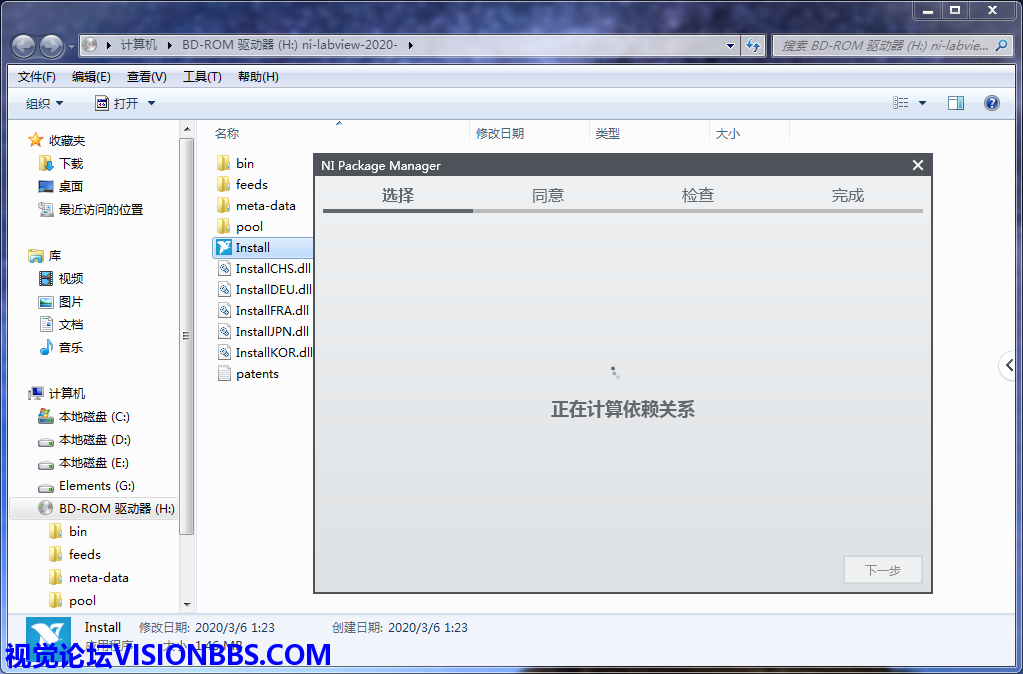
°ІЧ°LabVIEW2020-ХэФЪјЖЛгТААө№ШПө ЖдКөЗ°ГжХвБҪёціхКј»Ҝ№эіМЈ¬ИФИ»КфУЪNIPMөДЙэј¶ЧФјм№эіМЈ¬Ц»КЗТтОӘТСҫӯЙэј¶ОӘЧоРВ°жЈ¬ЛщТФХвАпҫНЦұҪУЖф¶ҜNIPMБЛЎЈ
°ІЧ°LabVIEW2020-ҙтҝӘNIPM
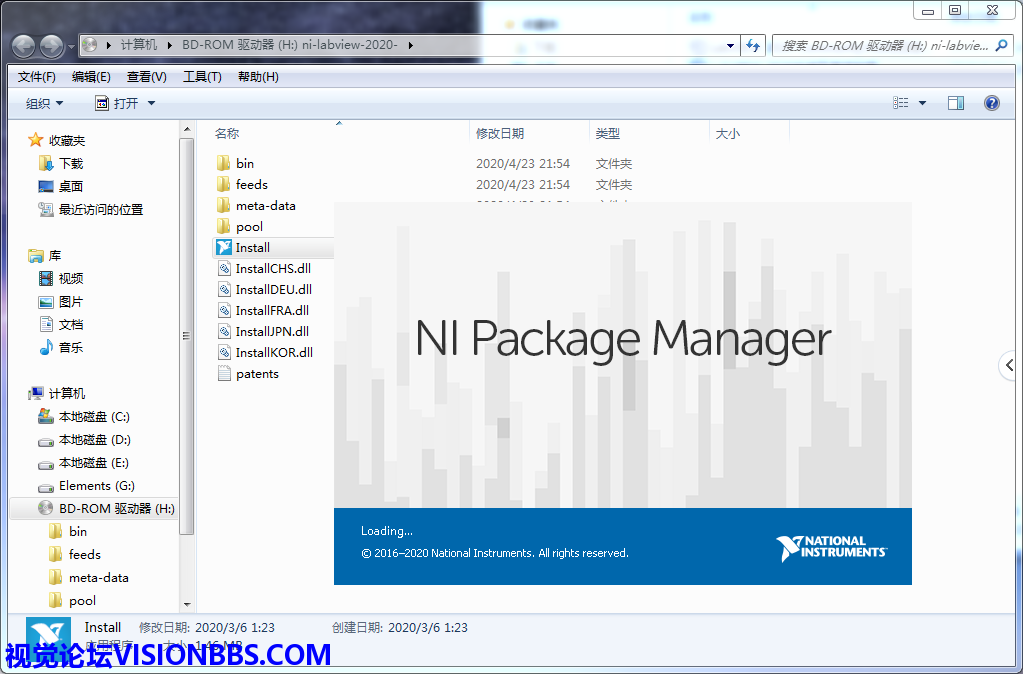
°ІЧ°LabVIEW2020-ҙтҝӘNIPM
°ІЧ°LabVIEW2020-ХэФЪКХјҜПөНіРЕПў
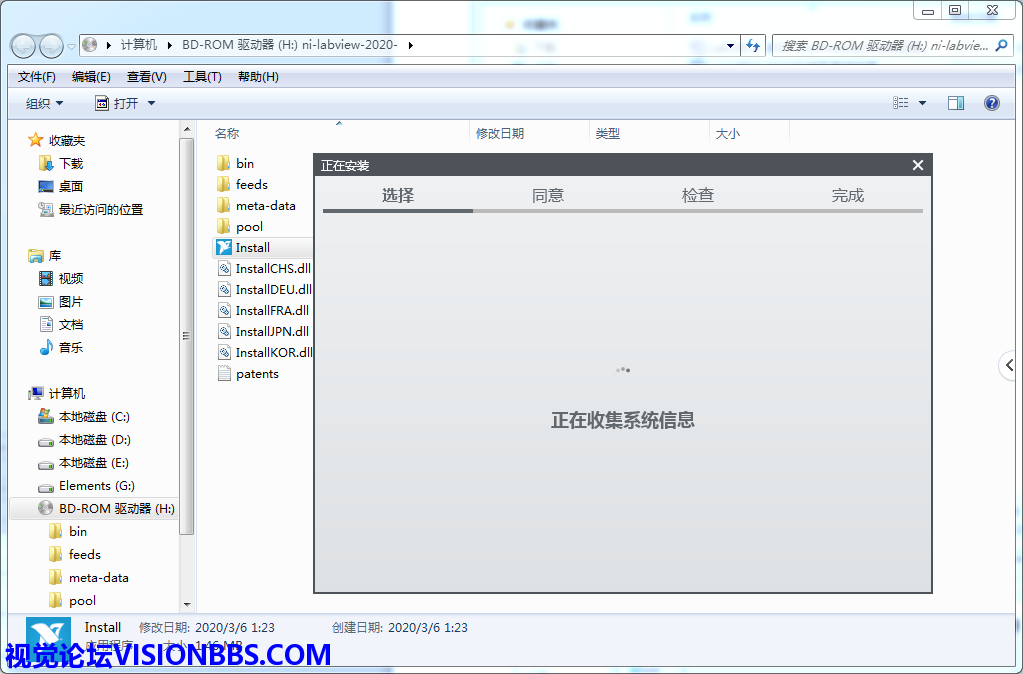
°ІЧ°LabVIEW2020-ХэФЪКХјҜПөНіРЕПў
°ІЧ°LabVIEW2020-ХэФЪМнјУФҙЈЁҪ«°ІЧ°°ьЦРөДФҙОДјюДЈҝйМнјУөҪ°ІЧ°іМРтЦРЈ©
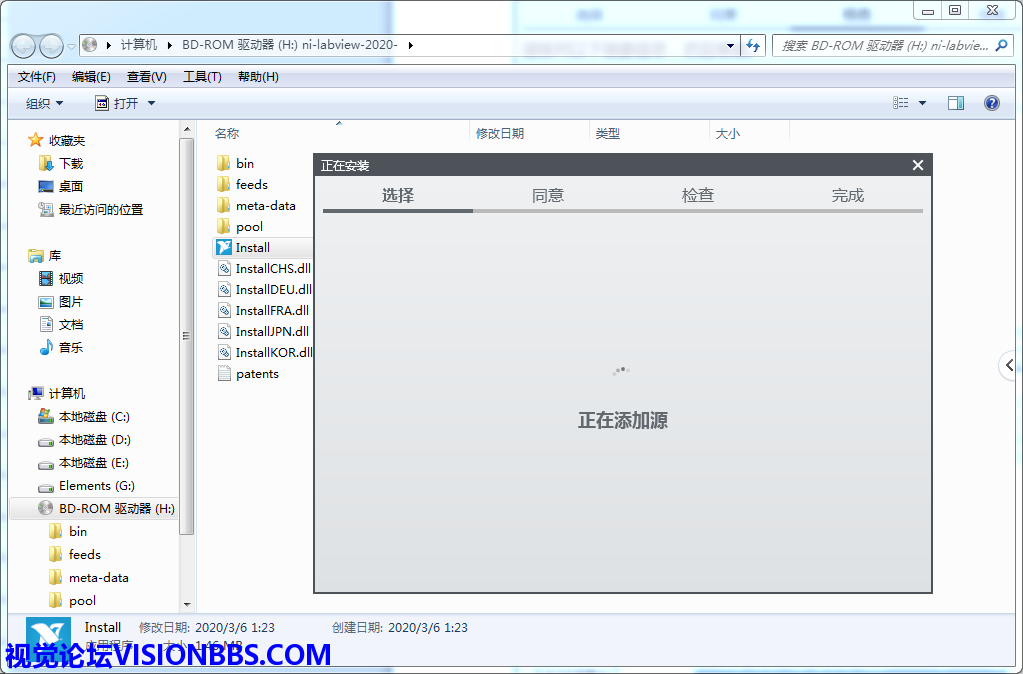
°ІЧ°LabVIEW2020-ХэФЪМнјУФҙЈЁҪ«°ІЧ°°ьЦРөДФҙОДјюДЈҝйМнјУөҪ°ІЧ°іМРтЦРЈ©
°ІЧ°LabVIEW2020-ХэФЪјЖЛгТААө№ШПө
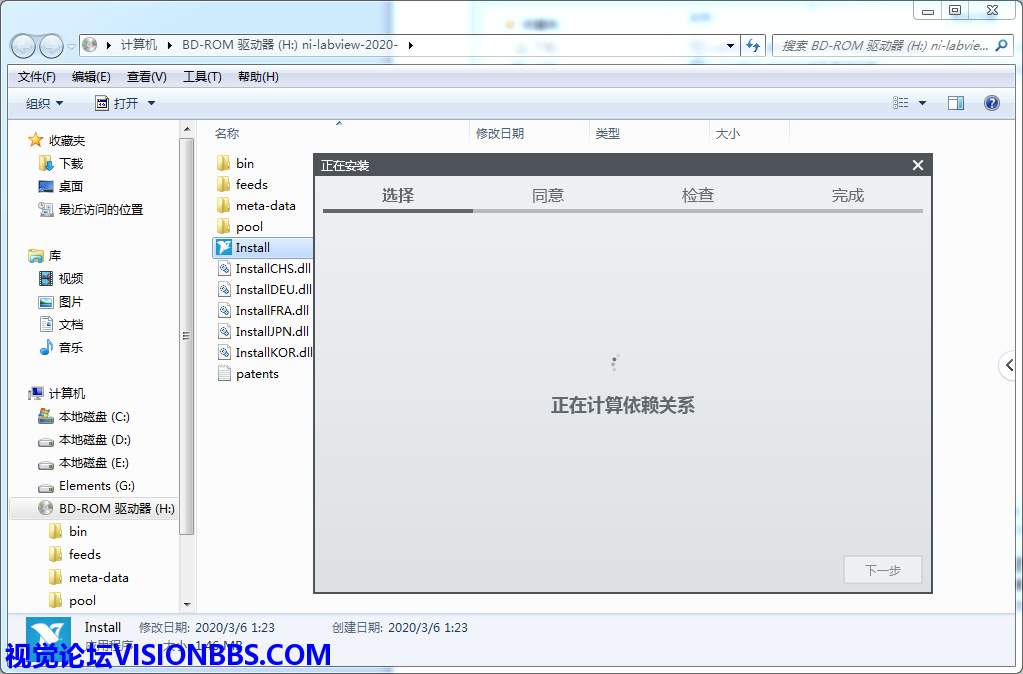
°ІЧ°LabVIEW2020-ХэФЪјЖЛгТААө№ШПө И·ИП°ІЧ°№ҰДЬДЈҝйөДЗ°ЦГТААөМхјюЈ¬ВъЧгМхјюөДД¬ИП№ҙСЎЈ¬Из№ыІ»ВъЧгМхјюөДЈ¬ФтІ»№ҙСЎЖд№ҰДЬДЈҝйЎЈ
°ІЧ°LabVIEW2020-ЛСЛчұШТӘөДЖдЛыіМРт°ь
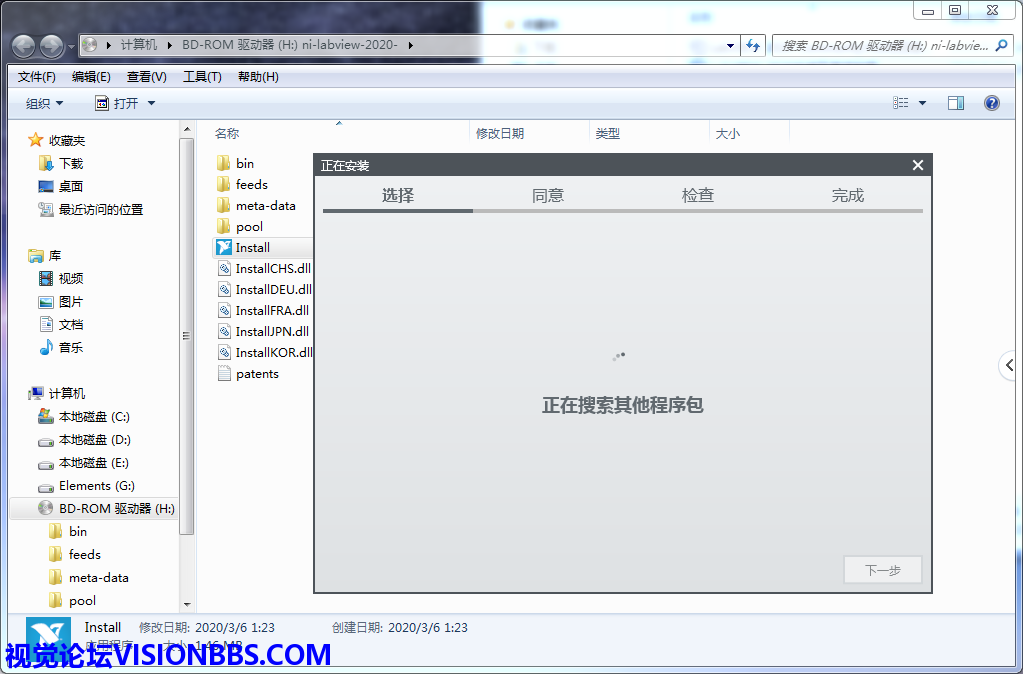
°ІЧ°LabVIEW2020-ЛСЛчұШТӘөДЖдЛыіМРт°ь ХвАпИз№ыЛөПөНіұШРлөДТ»Р©ЖдЛьөДөЪИэ·ҪөД№ӨҫЯ°ьЈ¬ИзОўИнөДSilverlightЎў.NET FrameworkөИЈ¬ДЗГҙФЪ°ІЧ°Ц®З°Ј¬КЗТӘПИ°ІЧ°ХвР©өЪИэ·ҪөД№ӨҫЯ°ьөДЎЈ ЦБУЪЙПГжөДДЗР©іхКј»Ҝ№эіМЈ¬ИзКХјҜПөНіРЕПўЎўХэФЪјЖЛгТААө№ШПөөИЈ¬¶јКЗЧФ¶ҜҙҰАнөДЎЈөұХвР©¶ҜЧч¶јҙҰАнНкіЙәуЈ¬ФтҪшИлПВГжөДСЎФсПаУҰөД№ҰДЬДЈҝйЈә
°ІЧ°LabVIEW2020-СЎФс№ҰДЬДЈҝй1
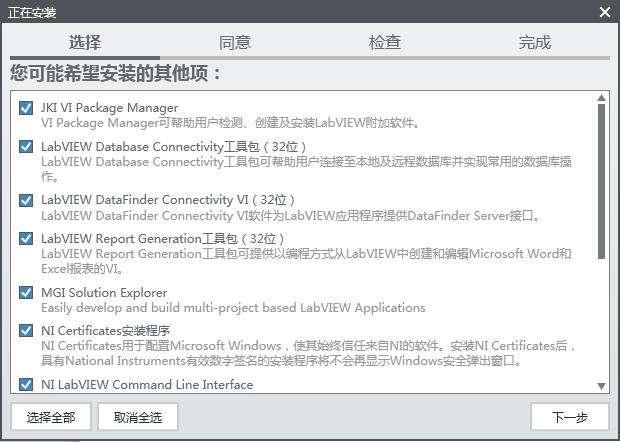
°ІЧ°LabVIEW2020-СЎФс№ҰДЬДЈҝй1
°ІЧ°LabVIEW2020-СЎФс№ҰДЬДЈҝй2
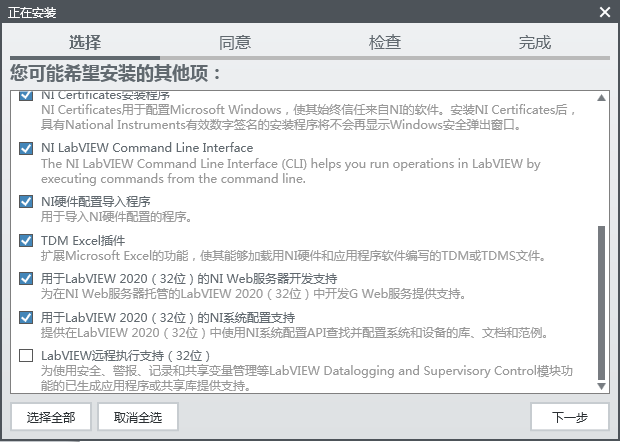
°ІЧ°LabVIEW2020-СЎФс№ҰДЬДЈҝй2 ХвАпҝЙТФҝҙөҪЈ¬LabVIEW2020ҝЙТФЦ§іЦ°ІЧ°JKI VIPMіМРтЈЁТ»ёц№ЬАнөЪИэ·ҪДЈҝйөДіМРтЈ©ЎўКэҫЭҝвБ¬ҪУ№ӨҫЯDCTЈ¬ұЁұн№ӨҫЯRGTЈ¬ТФј°MGIЎўCertificatesРЕИОЦРРДЎўГьБоРРҪУҝЪЎўУІјюЕдјюөјИліМРтЎўTDM ExcelІејюЎўWEB·юОсЖчҝӘ·ўЎўПөНіЕдЦГЎўФ¶іМЦҙРРөИДЈҝйЎЈХвАпөД№ҰДЬДЈҝйЈ¬Т»°гАҙҪІЈ¬К№УГД¬ИПјҙҝЙЎЈЖдФЪЗ°ГжөДјЖЛгТААө№ШПөКұЈ¬»бјЖЛгіцөұЗ°СЎФс°ІЧ°өДДЈҝйКЗ·сВъЧгЗ°ЦГМхјюЈ¬Из№ыЛөөұЗ°»·ҫіЦРУРР©ЙиЦГІ»Ц§іЦ»тХЯКЗІ»ҫЯұё°ІЧ°МхјюЈ¬ФтДіР©№ҰДЬФтІ»№ҙСЎЎЈИз№ыТӘЗҝЦЖ№ҙСЎЈ¬ФтФЪәуГжөД°ІЧ°№эіМЦРЈ¬»бМбКҫОЮ·Ё°ІЧ°Ј¬ТӘЗуПИ°ІЧ°З°ЦГМхјюәуІЕҝЙТФ°ІЧ°ЎЈТІУРҝЙДЬКЗДіР©№ҰДЬУГөДҪПЙЩЈ¬Д¬ИПІ»№ҙСЎЈ¬Ц»УРөұХжРиТӘКұЈ¬ІЕ°ІЧ°ЎЈөұИ»Ј¬Из№ы¶ФУЪД¬ИП№ҙСЎөД№ҰДЬГ»УРРиТӘЈ¬ФтИҘөфСЎФсјҙҝЙЎЈ
СЎФсәуФЩҙОјЖЛгТААө№ШПөЈЁХл¶ФСЎФсөД№ҰДЬКЗ·сУРІ»ВъЧгөДЗйҝцЈ©
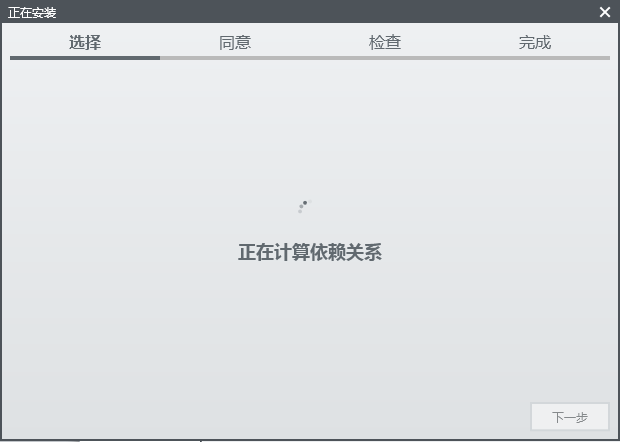
СЎФсәуФЩҙОјЖЛгТААө№ШПөЈЁХл¶ФСЎФсөД№ҰДЬКЗ·сУРІ»ВъЧгөДЗйҝцЈ©
ХэФЪҫц¶ЁРнҝЙРӯТй
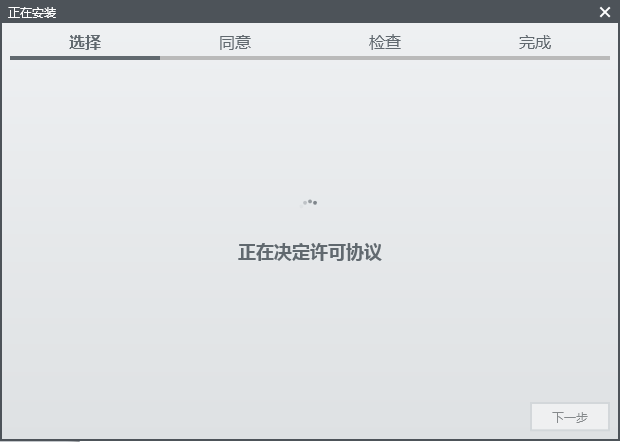
ХэФЪҫц¶ЁРнҝЙРӯТй И·ИПәу№ҰДЬДЈҝйәуЈ¬өг»чПВТ»ІҪЈ¬ХвКұ»бФЩҙОИ·ИПТААө№ШПөТФИ·¶ЁСЎФсөД№ҰДЬ¶јҝЙТФ°ІЧ°Ј¬ТФј°іцРнҝЙРӯТйЈ¬ЧФ¶ҜЦҙРРНкәуИзПВНјЛщКҫЈ¬ҪУКЬРнҝЙРӯТйЈә
ҪУКЬРнҝЙ-NIөДРнҝЙРӯТй
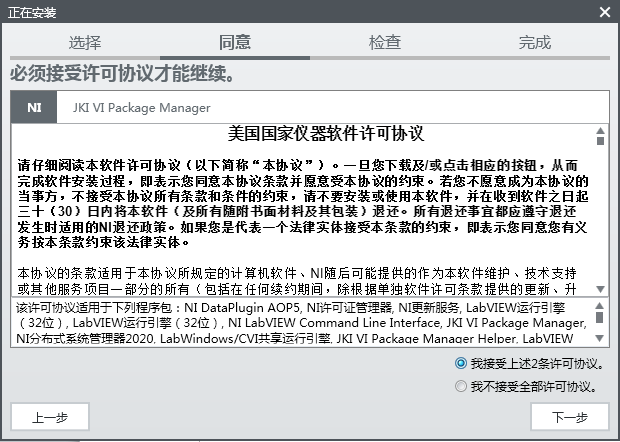
ҪУКЬРнҝЙ-NIөДРнҝЙРӯТй
ҪУКЬРнҝЙ-JKIөДРнҝЙРӯТйЈЁИз№ыЗ°ГжІ»№ҙСЎJKI VIPMФтГ»УРёГРӯТйЈ¬VIPMКфУЪөЪИэ·ҪЈ©
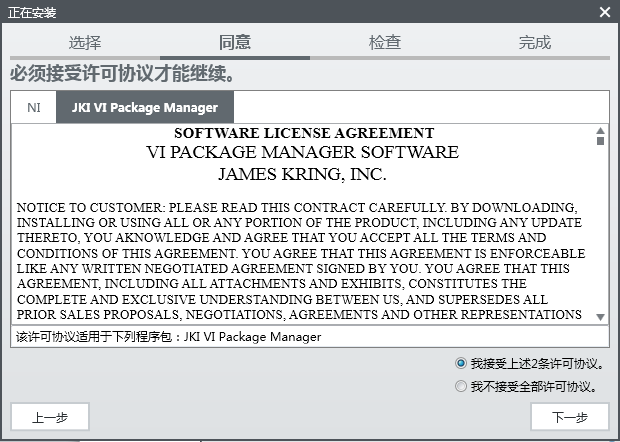
ҪУКЬРнҝЙ-JKIөДРнҝЙРӯТйЈЁИз№ыЗ°ГжІ»№ҙСЎJKIVIPMФтГ»УРёГРӯТйЈ¬VIPMКфУЪөЪИэ·ҪЈ© ФЪЙПНјЦРЈ¬СЎФсУТПВҪЗөДОТҪУКЬЙПКц2МхРнҝЙРӯТйЎЈИз№ыХвАпСЎФсОТІ»ҪУКЬИ«ІҝРнҝЙРӯТйЈЁД¬ИПЦөЈ©Ј¬ФтПВТ»ІҪ°ҙЕҘІ»ҝЙУГЎЈХвАпөДРнҝЙРӯТйКЗNI№«ЛҫөДЎЈөг»чПВТ»ІҪЈә
јмІйәЛ¶Ф1
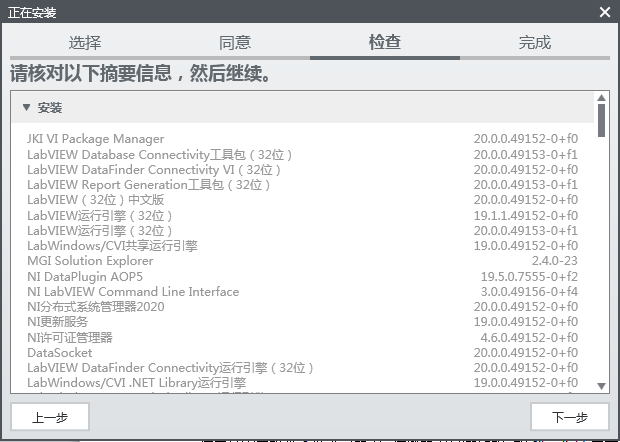
јмІйәЛ¶Ф1
јмІйәЛ¶Ф2
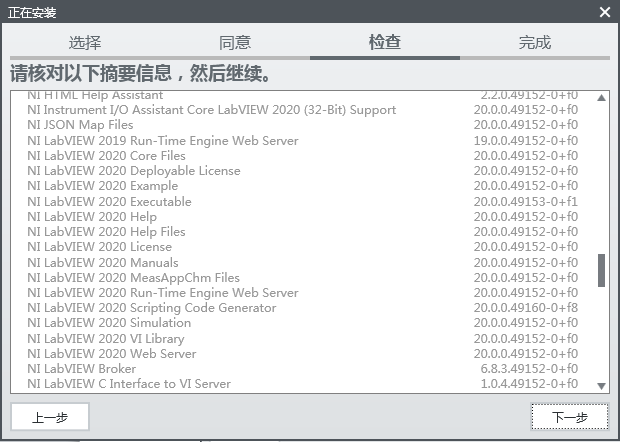
јмІйәЛ¶Ф2
јмІйәЛ¶Ф3
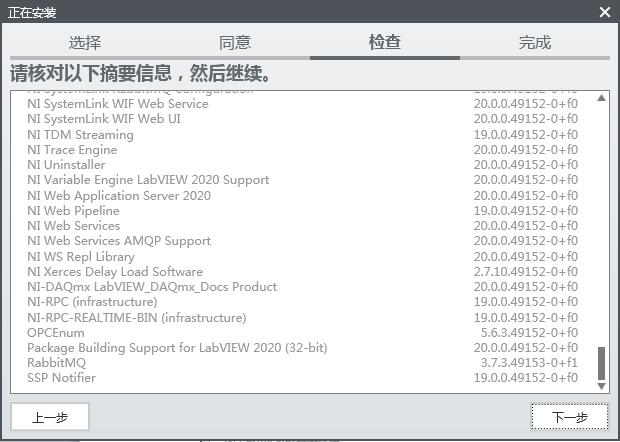
јмІйәЛ¶Ф3 ФЪјмІйТіГжЈ¬ФтМбКҫРиТӘ°ІЧ°КІГҙДЪИЭЎЈИз№ыПөНіГ»УР°ІЧ°№эөД№ҰДЬЈ¬К№УГИ«РВ°ІЧ°ЎЈЗ°ГжТСҫӯ°ІЧ°№эҫЙ°жөДLabVIEW»тNIЖдЛьИнјюФтК№УГёьРВЈ©Јә
јмІйәЛ¶Ф-ёьРВДЪИЭ(¶ФТСҫӯҙжФЪөД№ҰДЬЙэј¶ёьРВ)
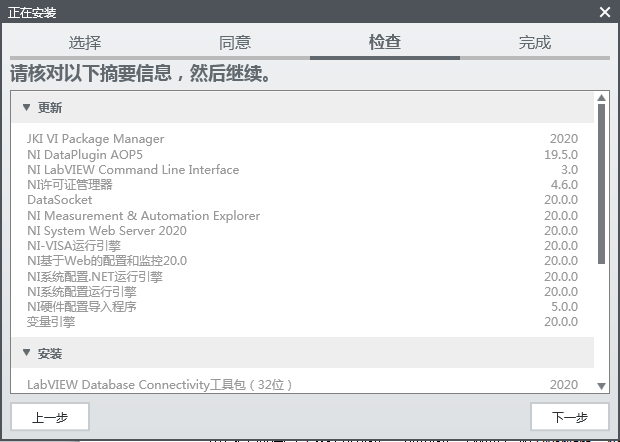
јмІйәЛ¶Ф-ёьРВДЪИЭ(¶ФТСҫӯҙжФЪөД№ҰДЬЙэј¶ёьРВ) ФЪХвАп»№ҝЙТФөг»чЙПТ»ІҪ·ө»ШРЮёДТ»Р©І»РиТӘөД№ҰДЬЎЈИз№ы¶јИ·ИПәГЈ¬ФтПВТ»ІҪЎЈҝӘКјЦҙРР°ІЧ°Јә
°ІЧ°РВ№ҰДЬ
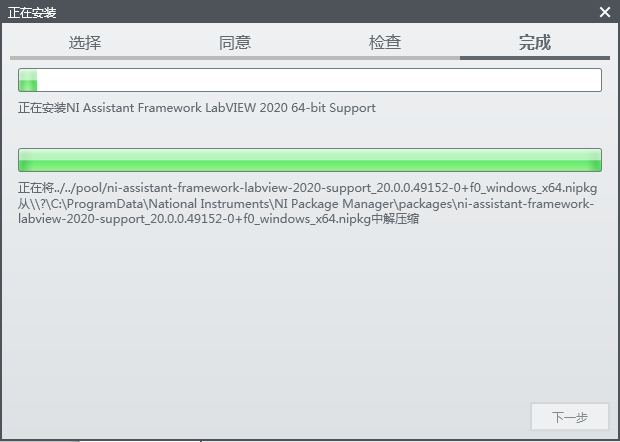
°ІЧ°РВ№ҰДЬ РВ°ІЧ°өД№эіМТӘҝмТ»өгЈ¬ЦұҪУ°ІЧ°ҫНәГБЛЎЈө«КЗИз№ыКЗЙэј¶өД»°Ј¬ҫН»бВэТ»өгЈ¬ПИТӘ°СҫЙ°жөДТЖіэР¶ФШЈ¬И»әуФЩёьРВРВ°жөДДЪИЭЈә
ёьРВіМРт-ТЖіэҫЙөДіМРт
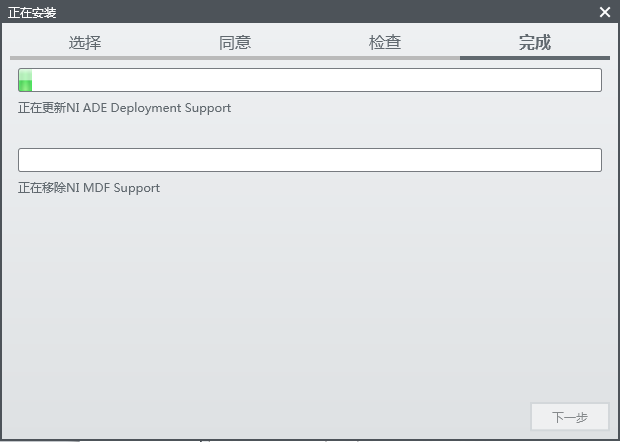
ёьРВіМРт-ТЖіэҫЙөДіМРт
ёьРВіМРт-°ІЧ°РВөДіМРт

ёьРВіМРт-°ІЧ°РВөДіМРт °ІЧ°КұЈ¬ҝЙДЬ»бУРКЗ·сЧФ¶ҜјмІйёьРВөДөҜҙ°МбКҫЎЈХвАпИз№ыГ»УРұШТӘҫӯіЈЙэј¶Ј¬МШұрКЗ№ъДЪГ»°жИЁөДУГ»§Ј¬СЎФс·сјҙҝЙЈ¬ХжөДұШТӘЙэј¶Ј¬ТІҝЙТФФЪәуГжПВФШөҘ¶АөДЙэј¶°ьАҙЙэј¶ЎЈИз№ыКЗХэ°жУГ»§Ј¬СЎФсКЗТІҝЙТФЎЈЖдКөәуГжТІКЗҝЙТФУГЙэј¶јмІйіМРтЧФјәАҙјмІйУРГ»УРёьРВөДЎЈЛщТФХвАпҪЁТйСЎФс·сЎЈ өИҙэ°ІЧ°№эіМНкіЙЈ¬РиТӘјё·ЦЦУ»тК®јё·ЦЦУКұјдЈЁЙэј¶Кұјд¶МЈ¬И«РВ°ІЧ°ТтОӘДЈҝй¶аЈ¬°ІЧ°ұИҪП·СКұЈ©ЎЈФЪЙПГжөД°ІЧ°№эіМЦРЈ¬ОТГЗ·ўПЦТ»ёцОКМвЈ¬јҙТ»°гіМРт°ІЧ°№эіМЦРөДВ·ҫ¶СЎФсЈ¬ФЪРВөДNIPMИнјюЦРЈ¬КЗГ»УРПаУҰөДСЎФсПоөДЎЈјҙЦ»ДЬ°ІЧ°ФЪД¬ИПөДВ·ҫ¶ПВЈ¬ФЪТ»ёц64О»өДWindowsПөНіЦРЈ¬32О»°жұҫөДіМРтКЗФЪC:\Program Files (x86)ЦРЈЁИз№ыКЗ32О»WindowsПөНіФтКЗC:\Program FilesЈ©Ј»64О»°жұҫөДіМРтЈ¬Фт°ІЧ°ФЪC:\Program FilesДҝВјЦРЎЈХвСщІ»ИГСЎФсВ·ҫ¶Ј¬ЖдКөТІКЗОӘБЛҪвҫцТ»Р©І»ұШТӘөДТміЈОКМвЎЈТтОӘФЪТФЗ°өД°жұҫЦРЈЁГ»УРК№УГNIPMЈ¬јҙ2018SP1ј°ТФЗ°°жұҫЈ©Ј¬КЗҝЙТФСЎФс°ІЧ°өҪЖдЛыВ·ҫ¶өДЎЈ°ІЧ°өҪЖдЛьВ·ҫ¶әуЈ¬ҝЙДЬУлҝӘ·ўLabVIEWөИИнјюКұөДД¬ИП№жФтІ»Т»СщЈ¬УРҝЙДЬДіР©ТААө№ШПөІ»ХэіЈЈ¬ИзДіР©ЗйҝцПВLVИнјюҝӘ·ў№ӨіМКҰөДВ·ҫ¶РҙіЙҫш¶ФЦөЈ¬¶шІ»КЗ¶БИЎЕдЦГОДјюЦРөД°ІЧ°В·ҫ¶Ј¬ХвКұҫН»біцПЦТміЈЎЈХвЦЦОКМвЈ¬ФЪ°ІЧ°ФЪЖдЛьИзDЎўEЕМКұЈ¬ҫӯіЈ»біцПЦЎЈұПҫ№ХвИнјюЦ»КЗNI№«ЛҫТ»јТФЪҝӘ·ўЈ¬№ӨіМКҰУРПЮЈ¬ҝЙДЬДіР©ОКМвОЮ·ЁХХ№ЛөҪЈ¬ЛщТФЦұҪУД¬ИП°ІЧ°өҪCЕМЈ¬И·КөҝЙТФҪвҫцІ»ЙЩОКМвЎЈө«КЗЦ»ДЬД¬ИП°ІЧ°өҪCЕМКұЈ¬ФтРиТӘұЈЦӨCЕМУРЧг№»ҙуөДҙЕЕМҝХјдЎЈМШұрКЗПЦФЪУРР©өзДФПөНіЕМК№УГөДКЗSSDЈ¬ҝЙДЬЦ»КЗ120GBөДЈ¬°ІЧ°Т»Р©ЖдЛьөДИнјюәуЈ¬ёщұҫҫНГ»УРХвГҙҙуөДҝХјдЎЈХвКұҫНРиТӘҝјВЗКЗ·сРиТӘ°ІЧ°РВ°жөДLabVIEWИнјюј°№ӨҫЯ°ьЎЈјЩИзОТГЗТӘ°ІЧ°Т»ХыМЧөДLabVIEW+NI VISIONКУҫх№ӨҫЯҝӘ·ў»·ҫіЈ¬РиТӘ°ІЧ°LabVIEWЎўVDMЎўVASЎўVBAIЈ¬ПЦФЪҫНЦ»ЛгКЗ°ІЧ°ФҙіМРтЈ¬ЖдҙуРЎ·ЦұрФјОӘ1.95GBЎў3GBЎў2.4GBЎў3.78GBЈ¬№вХвЛДёцИнјюФҙОДјюҫНі¬№э11GBҙуРЎЈ¬өұИ»°ІЧ°әуЈ¬ҝЙДЬУРР©ЦШёҙДЈҝйІ»РиТӘ°ІЧ°Ј¬ОДјю»бРЎТ»өгЈ¬ө«КЗ°ІЧ°әуАаЛЖУЪҪвС№Ј¬ХјУГөДҙЕЕМКЗ»бұдҙуөДЈ¬ЛщТФЖдХјУГөДҝХјдЈ¬ИФИ»КЗі¬10GBөДЈә
NIИнјюХјУГҝХјдЈЁ32О»Ј©
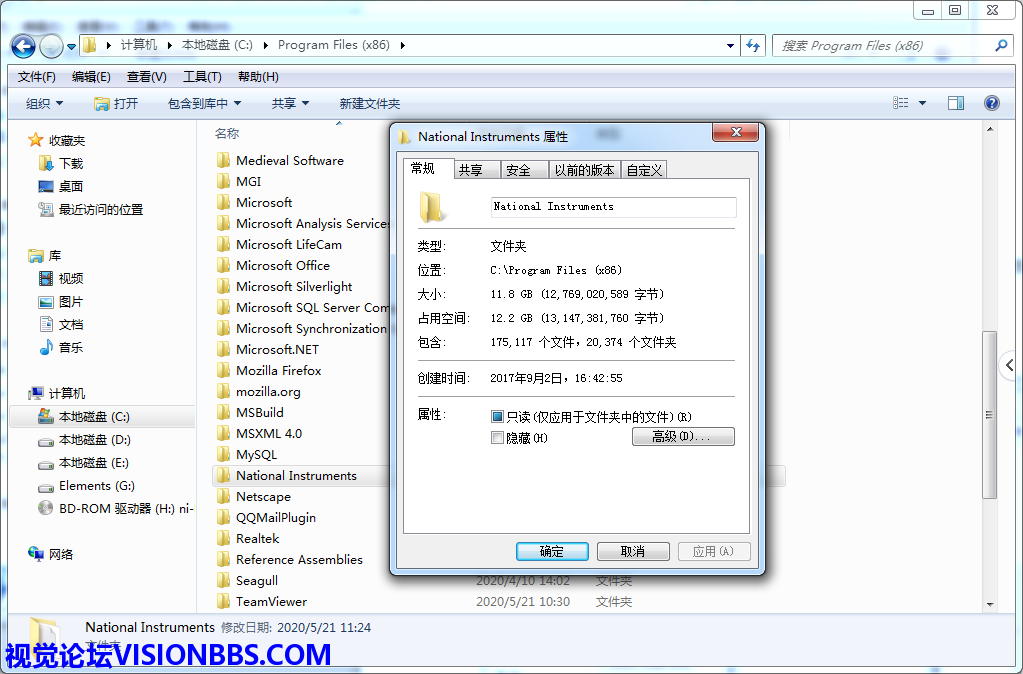
NIИнјюХјУГҝХјдЈЁ32О»Ј©
NIИнјюХјУГҝХјдЈЁ64О»Ј©

NIИнјюХјУГҝХјдЈЁ64О»Ј© ЙПГжөДNI»·ҫіХјУГҝХјдОӘ12+3Ј¬15GBЈ¬Хвёц»№Г»УРЛгЖдЛьИзLabVIEW DataОДјюјРөИЎЈ¶шЗТХвАпНіјЖөДЈ¬ЖдКө»№КЗ2019Ц®З°өДИнјю°жұҫЈ¬Ме»эТӘРЎТ»өгЎЈІ»№эЙПГжөДНјКҫҙуРЎЈ¬өзДФАп°ІЧ°БЛ2016Ўў2017Ўў2018Ўў2019өИЛДДкДкҙъ°жұҫөДLabVIEWЈ¬ТФј°2019өД64О»°жұҫЈ¬ЛщТФТӘХјУГҙЕЕМТӘҙуТ»өгЎЈө«КЗІ»№ЬФхГҙЛөЈ¬NI°ІЧ°әуХјУГөДҙЕЕМҝХјдІ»РЎЎЈИз№ыФЩЛгЙП°ІЧ°ёцЧоРВөДLabVIEW NXG 5.0Ј¬УЦУР3.5GBЎЈФЩҝјВЗ°ІЧ°Т»Р©ЖдЛьөДDAQКІГҙЗэ¶ҜЈ¬ТІКЗ·ЗіЈҙуөДЎЈNIөДSPBИнјюҝӘ·ўЖҪМЁЈ¬»щұҫЙПКЗФЪ35-45GB·¶О§ДЪЎЈЛщТФК№УГРВ°жLabVIEWКұЈ¬ТӘјмІйCЕМөДҙЕЕМҝХјдКЗ·сЧг№»ЎЈИз№ыД¬ИПөДCЕМҝХјдІ»ЧгЈ¬ҝЙТФҝјВЗРЮХэWindowsПөНіөДД¬ИП°ІЧ°В·ҫ¶Ј¬ИзҙУC:\Program File\ёь»»ОӘDЈә\Program File\Ц®АаөДЈ¬ҝЙТФЛСЛчПа№ШөДҪМіМЎЈө«КЗҫЯМеРЮёДәу°ІЧ°УРГ»УРәуТЕЦўЈ¬ҫНГ»УРСйЦӨ№эБЛЎЈ
°ІЧ°НкіЙ
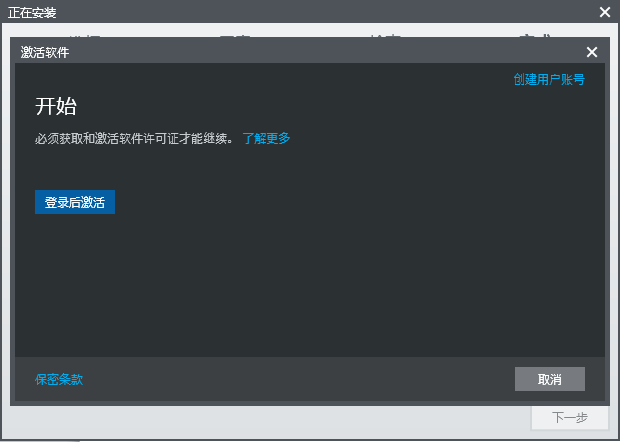
°ІЧ°НкіЙ °ІЧ°НкіЙәуЈ¬өҜіцјӨ»оИнјюЈ¬Из№ыХЛ»§ҝЙТФКЪИЁРнҝЙЦӨЈ¬ҝЙТФөгөЗВјәујӨ»оЈЁИзҙуЦЪ°жөДГв·СРнҝЙЦӨҫНРиТӘөЗВјәујӨ»оЈ¬ҫЯМеөДҝЙТФІОҝјҙуЦЪ°ж°ІЧ°УлјӨ»оҪМіМЈ©Ј¬ХвАпОӘБЛ·ҪұгЛөГчЈ¬өгИЎПыәуГжФЩАҙјӨ»оЎЈ
ЦШЖфНкіЙІЩЧч
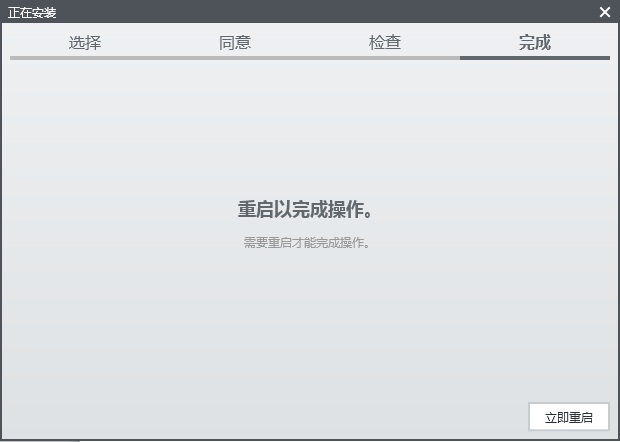
ЦШЖфНкіЙІЩЧч °ІЧ°НкіЙәуЈ¬РиТӘЦШЖфөзДФЎЈХвАпИз№ыРиТӘЦШЖфЈ¬ФтСЎФсУТПВҪЗөДБўјҙЦШЖфЈ¬Из№ыФЭКұІ»ПлЦШЖфЈ¬ФтК№УГУТЙПҪЗөД№ШұХ°ҙЕҘ№ШұХөұЗ°°ІЧ°іМРтЈ¬ЙФәуФЩЦШЖфПөНіЎЈМШұрКЗТӘ°ІЧ°¶аёцИнјю»т№ӨҫЯ°ьКұЈ¬ҝЙТФПИІ»ЦШЖфЈ¬Ҫ«ЛщУРДЪИЭРиТӘ°ІЧ°өД№ӨҫЯ°ь¶ј°ІЧ°әуФЩЦШЖфЎЈ УОҝНЈ¬Из№ыДъТӘІйҝҙұҫМыТюІШДЪИЭЗл »Шёҙ |